

Jos tulostuslaatu ei parane tulostuspään tavallisen puhdistuksen avulla, puhdista tulostuspää perusteellisesti. Tulostuspään perusteellisessa puhdistuksessa kuluu enemmän mustetta kuin tulostuspään tavallisessa puhdistuksessa. Suorita tulostuspään perusteellinen puhdistus vain tarvittaessa.
Sinulla täytyy olla valmiina: yksi arkki A4- tai Letter-kokoista tavallista paperia
Varmista, että virta on kytketty.
Aseta arkki A4- tai Letter-kokoista tavallista paperia etulokeroon.
Avaa paperin luovutustaso varovasti.
Puhdista tulostuspää perusteellisesti.
(1) Valitse ALKUUN (HOME)-näytöstä  Asennus (Setup).
Asennus (Setup).
Asetusvalikkonäyttö tulee näkyviin.
(2) Valitse  Ylläpito (Maintenance) ja paina sitten OK-painiketta.
Ylläpito (Maintenance) ja paina sitten OK-painiketta.
Ylläpito (Maintenance) -näyttö tulee näkyviin.
(3) Valitse Perusteellinen puhdistus (Deep cleaning) ja paina sitten OK-painiketta.
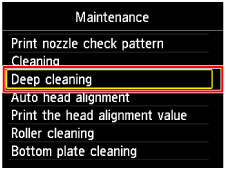
Vahvistusnäyttö tulee näkyviin.
(4) Valitse Kyllä (Yes) ja paina OK-painiketta.
Laite käynnistää tulostuspään perusteellisen puhdistuksen.
Älä käytä laitteen muita toimintoja tulostuspään perusteellisen puhdistamisen aikana. Puhdistus kestää noin 1–2 minuuttia.
Testikuvion tulostuksen vahvistusnäyttö tulee näkyviin.
(5) Valitse Kyllä (Yes) ja paina OK-painiketta.
Suutintestikuvio tulostuu.
(6) Kun valmistumisviesti tulee näyttöön, paina OK-painiketta.
Näyttö palaa Ylläpito (Maintenance) -näyttöön.
Tulkitse suutintestikuvio.
 Suutintestikuvion tulkitseminen
Suutintestikuvion tulkitseminen
Jos tietty väri ei tulostu oikein, vaihda kyseisen värin mustesäiliö.
Jos ongelma ei poistu, katkaise laitteen virta ja puhdista tulostuspää perusteellisesti uudelleen 24 tunnin kuluttua.
Jos ongelma toistuu edelleen, tulostuspää on saattanut vioittua. Ota yhteyttä palvelukeskukseen.
 Huomautus Huomautus
|
Sivun alkuun |